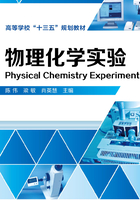
第六节 物理化学实验数据的计算机处理方法
物理化学实验中经常要处理大量实验数据,其步骤包括数据记录、整理、分析、计算、图形表达等,以此说明实验现象并作出结论。
传统手工处理实验数据的步骤为记录、整理数据、分析计算,最后在坐标纸上手工描点作图,此种方法存在着繁琐、效率低、误差大等问题。
随着现代科学技术的迅速发展,使用软件处理实验数据、曲线的计算机拟合等,不仅简化了数据处理的过程,而且还提高了分析结果的准确度,进一步拓展了学生应用计算机软件的能力,促进和激发学生对物理化学实验学习的兴趣。
目前,用于处理实验数据的软件主要有两种,即Microsoft Excel和Origin。将其广泛地应用到实验数据处理过程中,提高了数据处理的效率和准确性。
化学实验数据处理的过程一般为:对实验数据作图,或对数据经过计算后作图,或作数据点的拟合线。Microsoft Excel是常用的办公软件,Origin软件是多文档界面应用程序,两者均可以简单、方便地对曲线进行非线性拟合,而替代复杂的应用程序,达到非线性曲线拟合的目的。
结合物理化学实验中所测的数据来说明利用Microsoft Excel和Origin软件对物理化学实验数据处理的具体步骤。
在蔗糖水解反应速率常数的测定的实验中,测量了一系列不同时刻t时的旋光度αt及反应完全时的α∞值,如表1-3所示。数据处理时,需要计算lg(αt-α∞),以lg(αt-α∞)对t作图可得一条直线,求出直线的斜率,再根据 ,由直线的斜率求出反应的速率常数k。
,由直线的斜率求出反应的速率常数k。
表1-3 蔗糖转化反应数据记录及处理

一、用Microsoft Excel软件处理数据
具体操作步骤如下。
①启动Microsoft Excel空白软件。
②建立数据表。将相应的原始数据直接录入表中,或在Excel窗口中选择“数据/获取外部数据”,选择原始数据文件保存的路径,按提示进行导入数据。如图1-5所示。

图1-5 Excel软件处理数据
③数据处理。在A、B、C列分别输入α∞/(°)、t/min、αt/(°)的数值,在D、E列分别计算(αt-α∞)/(°)、lg(αt-α∞)的值。方法是:D2输入“=C2-A2”,点击“Enter”,D列便显示αt-α∞的结果;E2输入“=LOG(D2)”,点击“Enter”,E列便显示lg(αt-α∞)的结果,如图1-5所示。
④作图,拟合线性方程。选定B2~B10与E2~E10区域。点击“插入”菜单中的“散点图”,在右侧的坐标图中便出现了数据点,右键单击任一数据点,在菜单中选择“添加趋势线”,将“显示公式”和“显示R平方值”选项前打上“√”,点击“关闭”按钮。便自动拟合成一条直线,并显示直线方程和线性相关系数R2。
⑤修改图中各项指标,使图形科学化、合理化。自动生成的图形,各项指标不一定均符合作图要求,如图1-6中圈出的内容不够合理和科学,因此需要对其进行调整。只要左键双击需要调整的项目,便会出现对话框,在对话框中找到相应的指标进行改变,直至符合要求为止。调整后的图形如图1-7所示。

图1-6 Excel软件作图

图1-7 Excel软件修改参数后的图形
⑥求算反应的速率常数k
k=-2.303×(-0.0054)=0.01124min-1
二、用Origin软件处理数据
具体操作步骤如下。
①启动Origin空白软件。按菜单中“ ”按钮增加列,使之能满足录入或导入数据需要,如图1-8所示。
”按钮增加列,使之能满足录入或导入数据需要,如图1-8所示。

图1-8 Origin软件空白软件图
②建立数据表。将相应的原始数据直接录入表中,或选择导入功能按钮“ ”,导入纯文本格式的数据(ASCII)或Excel表数据。
”,导入纯文本格式的数据(ASCII)或Excel表数据。
③数据处理。在A、B、C列分别输入t/min,αt/(°),α∞/(°)的数值,计算(αt-α∞)/(°)、lg(αt-α∞)的值。方法是:选中D[Y]、E[Y]列,单击右键,选择“Set Column Values”,分别输入“col(B)-(-3.8)”、“LOG(col(D))”,如图1-9所示。

图1-9 Origin软件数据录入导入图
④作图,拟合直线,确定直线方程。选中E列,点击工具栏中的“ ”按钮,选择“分析(Analysis)”菜单中的“线性拟合(Fit Linear)”,便可得到线性方程:y=-0.00542x+1.2372。修改相应的各项指标,如图1-10所示。
”按钮,选择“分析(Analysis)”菜单中的“线性拟合(Fit Linear)”,便可得到线性方程:y=-0.00542x+1.2372。修改相应的各项指标,如图1-10所示。

图1-10 Origin软件线性拟合图
⑤求算反应的速率常数k
k=(-2.303)×(-0.00542)=0.0125min-1